Kysymys
Ongelma: Kuinka poistaa μTorrent Windows-käyttöjärjestelmästä?
Asensin hiljattain utorrent-ohjelman. Huomasin kuitenkin, että tietokoneeni suorituskyky kärsii ja sovellus jäätyy. Käytössäni on Windows 10, enkä löydä, kuinka se poistetaan, koska sitä ei ole lisäys/poista ohjelmia -luettelossa. Voisitko ystävällisesti auttaa siinä? Kiitos!
Ratkaistu vastaus
µTorrent tai uTorrent on yksi käytetyimmistä BitTorrent-asiakasohjelmista maailmassa, jolla on yli 150 miljoonaa käyttäjää maailmanlaajuisesti.
[1] Ohjelmisto on myös yhteensopiva useiden alustojen kanssa: Windows, Android, macOS ja Linux. Vertais-to-peer[2] sovelluksen avulla käyttäjät voivat ladata erilaisia tietoja ja suoratoistaa suoraan. Verrattuna aiemmin julkaistuihin asiakkaisiin, µTorrent on kevyt ja käyttää toiminnassaan vain vähän tietokoneresursseja.Kaikista tämän ohjelmiston eduista huolimatta se on alun perin mainosohjelma, joka näyttää mainoksia, jotta se hyödyttää tekijöitään kaupallisesti. Myöskään vertaisverkkoja ei pidetä niin turvallisina kuin haittaohjelmien lataamista[3] monilta ovelilta, huonosti säännellyiltä sivustoilta on melko todennäköistä.
Lisäksi Internetissä on paljon suosituksia, joissa käyttäjät raportoivat µTorrentin jumiutumisesta tai virheilmoituksista, kuten:
Järjestelmä ei löydä määriteltyä polkua.
µTorrent-päivitys epäonnistui.
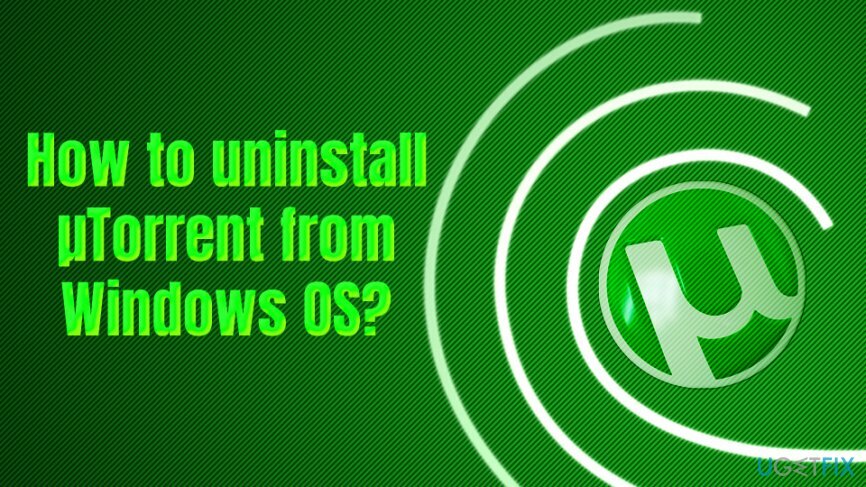
Jos olet jo kokenut tällaisia tai vastaavia virheitä, sinulla on kaksi vaihtoehtoa – voit joko päivittää µTorrentin uusimpaan versioon tai poistaa sen kokonaan.
Huomio! Ole varovainen asentaessasi µTorrentia. Sen kehittäjien mukaan hakkerit ovat käyttäneet väärin ilmaista µTorrent-asiakasta, jotka saattavat yrittää levittää viruksia ja mahdollisesti ei-toivottuja ohjelmia tämän työkalun avulla. Siksi on suositeltavaa asentaa se vain viralliselta verkkosivustolta.
Siitä huolimatta latauslähteestä huolimatta sinun tulee lukea asennuksessa annetut ilmoitukset valintaruudut, koska ne voivat sisältää "valinnaisia latauksia". uTorrent jakelee sellaisia sovelluksia, kuten pahamaineinen Wajam, Value Apps ja vastaavat. Lisäksi kehittäjät joutuivat tulen kohteeksi vuonna 2015, kun asentajaan ruiskutettiin Epic Scale[4] krypto louhintaohjelmisto.
Lisäksi µTorrent-selainpalkki ja µTorrent Web Search voivat asentaa oletuksena ja korvata aloitussivusi ja hakupalvelun, ellet kieltäydy asentamasta niitä. Varmista siis, että tarkistat aina huolellisesti µTorrentin ja muiden ilmaisten ohjelmistojen asennusasetukset.
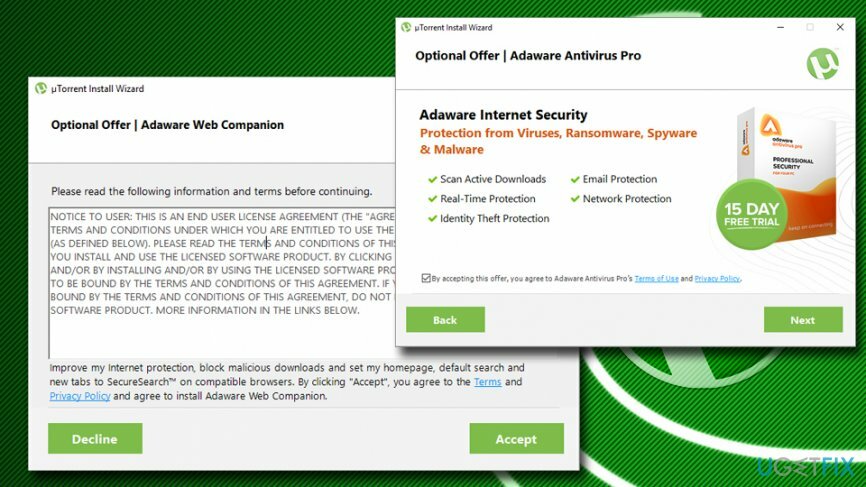
Jos päätit poistaa uTorrentin kokonaan, noudata alla olevia ohjeita.
Kuinka poistaa µTorrent Windows-käyttöjärjestelmästä
Jotta voit poistaa nämä tiedostot, sinun on ostettava lisensoitu versio Reimage Reimage poista ohjelmisto.
Jos µTorrent ei toimi kunnolla, luultavasti paras ratkaisu on poistaa se. Valitettavasti se ei ole niin helppo tehtävä kuin miltä aluksi näyttää. Tärkein asia, joka sinun on pidettävä mielessä, on se, että sen pääasennusohjelman poistaminen ei riitä. µTorrentin asennuksen poistaminen kokonaan edellyttää, että sen kaikki osat on poistettava. Ensimmäinen asia, joka sinun on tehtävä, on vaihtaa "Järjestelmänvalvojan tilille".
Vaihe 1. Tallenna torrent-tiedot
Jotta voit poistaa nämä tiedostot, sinun on ostettava lisensoitu versio Reimage Reimage poista ohjelmisto.
Olemme melko varmoja, että haluat tallentaa torrent-tiedot, mikä edellyttää seuraavien vaiheiden suorittamista:
- Pysäytä kaikki latausprosessit, joita µTorrent suorittaa.
- Pääikkunassa sinun pitäisi löytää kuvake "tiedosto +”. Klikkaa sitä.
- Siirrä kaikki tarvittavat tiedostot kansioon, esim. Asiakirjat.
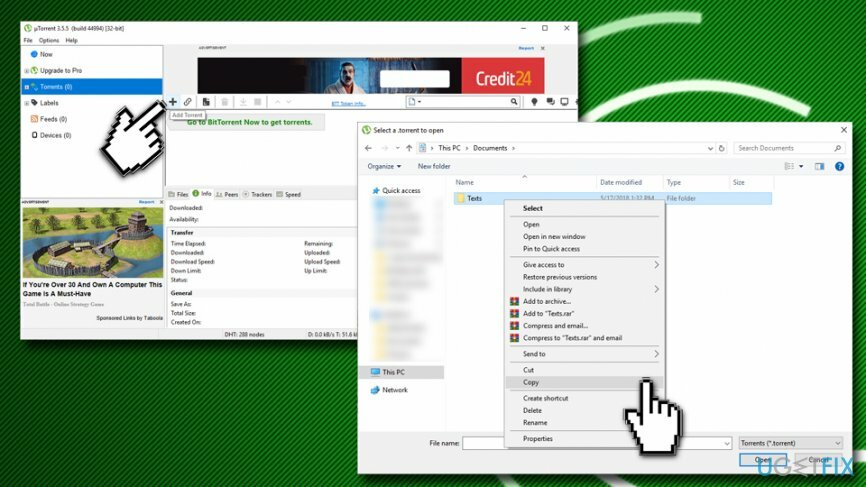
Vaihe 2 Poista uTorrent-asiakasohjelma tietokoneeltasi
Jotta voit poistaa nämä tiedostot, sinun on ostettava lisensoitu versio Reimage Reimage poista ohjelmisto.
Tämän jälkeen voit aloittaa µTorrentin asennuksen poistamisen Windows-käyttöjärjestelmässä. Tätä varten sinun on suoritettava seuraavat vaiheet:
- Klikkaus Ctrl + Alt + Delete painikkeet yhdessä ja valitse Tehtävienhallinta.
- Etsi kaikki µTorrentiin liittyvät prosessit (utorrent.exe) ja lopeta ne.
- Kirjoita Ohjauspaneeli (näytön vasemmassa alakulmassa) ja paina Tulla sisään.
- Siirry Ohjauspaneeli-ikkunassa kohtaan Poista ohjelman asennus
- löytö µTorrent, kaksoisnapsauta sitä tai paina hiiren oikeaa painiketta ja paina Poista asennus
- Tämän jälkeen ponnahdusikkunan pitäisi ilmestyä, jossa pyydetään vahvistusta. Jos olet varma, että haluat poistaa valitun ohjelman, napsauta Poista asennus.
- Prosessi päättyy automaattisesti. Älä klikkaus 'Uudelleenkäynnistää' -painiketta sen jälkeen, koska asennuksen poistaminen ei ole vielä valmis.
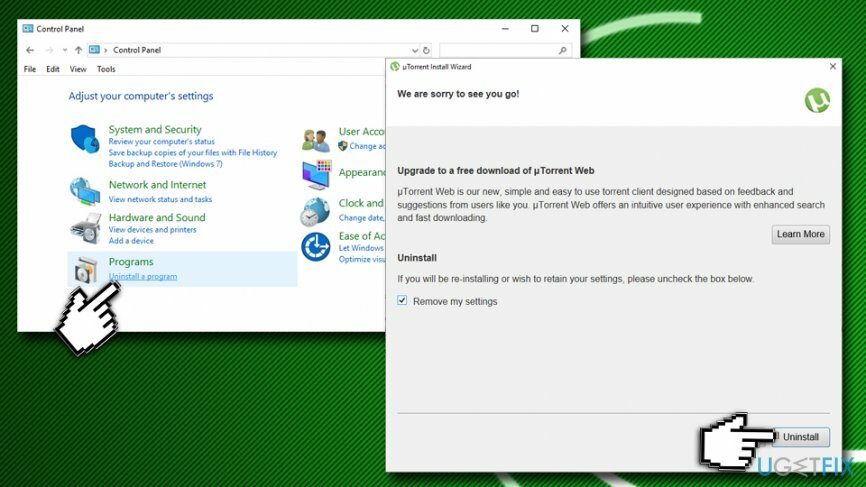
Vaihe 3. Poista uTorrent-asiakkaaseen liittyvät Windowsin rekisterimerkinnät
Jotta voit poistaa nämä tiedostot, sinun on ostettava lisensoitu versio Reimage Reimage poista ohjelmisto.
µTorrent-asennuksen täydellinen poisto päättyy heti, kun lopetat päätiedoston ja siihen liittyvät komponentit. Sitä varten sinun pitäisi:
- Kirjoita regedit hakukentässä
- Napsauta hakutuloksia hiiren kakkospainikkeella ja valitse Suorita järjestelmänvalvojana
- Se avautuu toiseen ikkunaan ja avautuu vähitellen "HKEY_CURRENT_USER > Ohjelmisto" mistä sinun pitäisi löytää µTorrent-kansio.
- Poista koko kansio, koska kaikki sen sisältö liittyy µTorrentiin.
- Napsauta sitten Muokkaa > Etsi seuraava ja kirjoita sisään uTorrent
-
Poistaa kaikki asiakkaaseen liittyvä
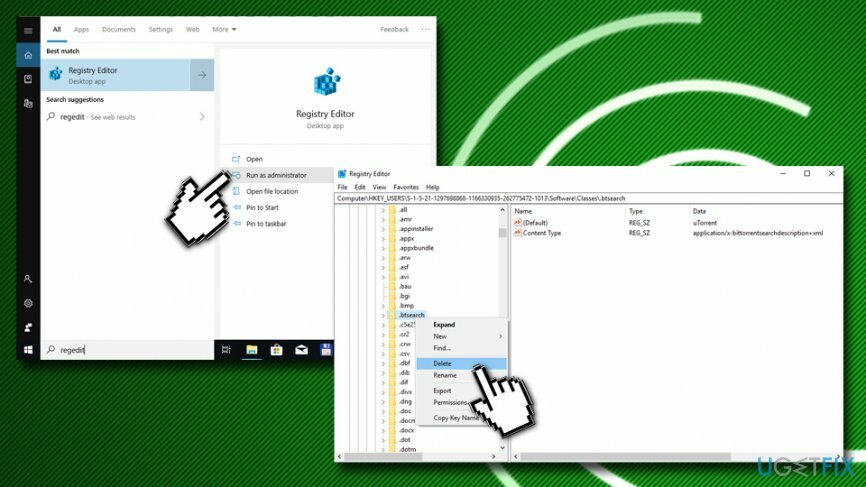
Vaihe 4. Poista uTorrent-asiakkaaseen liitetyt lisäkomponentit
Jotta voit poistaa nämä tiedostot, sinun on ostettava lisensoitu versio Reimage Reimage poista ohjelmisto.
Lopuksi älä unohda poistaa µTorrent Browser Bar ja µTorrent Web Search tai vastaavat ohjelmat, jotka olivat asennettu lisäksi, koska sovelluksen asennuksen poistamista käsitellään epäonnistuneena, kunnes kaikki komponentit on asennettu mennyt. Jotta voit palauttaa selaimen oletusasetukset, sinun on varattava aikaa ja noudatettava näitä ohjeita:
- Suorita verkkoselain (IE, Google Chrome tai Firefox).
- Klikkaa johtajan kuvake, joka löytyy oikeasta yläkulmasta.
- Klikkaus asetukset > Hallitse hakukoneita
- Korvata uTorrentControl_v2 mukautettu verkkohaku aiemmin käyttämäsi haun kanssa.
- Klikkaus Hallitse liitännäisiä, poista µTorrent-selainpalkki ja µTorrent Web Search ja napsauta Käytä ja OK.
- Avaa sen jälkeen verkkoselain uudelleen ja tarkista, onko asetukset palautettu.
- Lopuksi, uudelleenkäynnistää Sinun tietokoneesi.
Onnittelut! Olet onnistunut poistamaan µTorrentin Windows-käyttöjärjestelmästä onnistuneesti. Jos et halua peukaloida Windowsin rekisteriä (se on melko riskialtista, koska se voi johtaa ohjelmien tai jopa käyttöjärjestelmän toimintahäiriöihin), voit käyttää ReimageMac-pesukone X9 tehdäksesi sen automaattisesti.
Päästä eroon ohjelmista yhdellä napsautuksella
Voit poistaa tämän ohjelman ugetfix.com-asiantuntijoiden sinulle esittämän vaiheittaisen oppaan avulla. Ajan säästämiseksi olemme valinneet myös työkalut, jotka auttavat sinua suorittamaan tämän tehtävän automaattisesti. Jos sinulla on kiire tai jos sinusta tuntuu, että sinulla ei ole tarpeeksi kokemusta ohjelman poistamiseen itse, voit käyttää näitä ratkaisuja:
Tarjous
tee se nyt!
ladatapoistoaine μTorrentilleOnnellisuus
Takuu
tee se nyt!
ladatapoistoaine μTorrentilleOnnellisuus
Takuu
Jos ohjelman poistaminen Reimagen avulla epäonnistui, kerro ongelmistasi tukitiimillemme. Varmista, että annat mahdollisimman paljon tietoja. Ole hyvä ja kerro meille kaikki tiedot, jotka mielestäsi meidän pitäisi tietää ongelmastasi.
Tämä patentoitu korjausprosessi käyttää 25 miljoonan komponentin tietokantaa, jotka voivat korvata käyttäjän tietokoneelta vaurioituneen tai puuttuvan tiedoston.
Vioittuneen järjestelmän korjaamiseksi sinun on ostettava lisensoitu versio Reimage haittaohjelmien poistotyökalu.

Pysyäksesi täysin nimettömänä ja estääksesi Internet-palveluntarjoajan ja hallitusta vakoilulta sinun pitäisi työllistää Yksityinen Internet-yhteys VPN. Sen avulla voit muodostaa yhteyden Internetiin samalla, kun olet täysin anonyymi salaamalla kaikki tiedot, estää jäljittäjät, mainokset ja haitallisen sisällön. Mikä tärkeintä, lopetat laittomat valvontatoimet, joita NSA ja muut valtion laitokset suorittavat selkäsi takana.
Odottamattomia tilanteita voi tapahtua milloin tahansa tietokoneen käytön aikana: se voi sammua sähkökatkon vuoksi, a Blue Screen of Death (BSoD) voi tapahtua tai satunnaisia Windows-päivityksiä voi tulla koneeseen, kun olit poissa muutamaksi pöytäkirja. Tämän seurauksena koulutehtäväsi, tärkeät asiakirjat ja muut tiedot saattavat kadota. Vastaanottaja toipua kadonneita tiedostoja, voit käyttää Data Recovery Pro – se etsii tiedostojen kopioita, jotka ovat edelleen saatavilla kiintolevylläsi, ja hakee ne nopeasti.